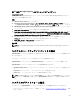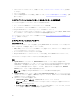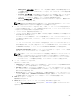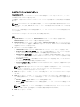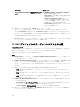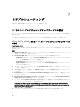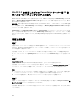Users Guide
概要画面が表示されます。
7. Finish(終了)をクリックして、バックアップファイルのインポートを開始し、タスクを Task Viewer
に送信します。
Task Viewer を起動して、タスクのステータスを表示することができます。
システムの部品交換プロパティの設定
このタスクについて
部品交換機能を使用すると、システム内で新たに交換されたコンポーネントのファームウェアまたは設定、
あるいはその両方を自動的にアップデートし、元の部品のものと一致させることができます。新たに交換さ
れるコンポーネントは、PowerEdge RAID コントローラ、NIC、電源装置などです。この機能は、Lifecycle
Controller
ではデフォルトで無効になり、必要に応じて DLCI を使用して有効にすることができます。これ
はライセンスが付与された機能であり、Dell vFlash SD カードを必要とします。
システムの部品交換プロパティを設定するには、System Viewer ユーティリティを使用します。
部品交換プロパティを設定するには、次の手順を実行します。
手順
1. System Viewer ユーティリティで、Platform Restore(プラットフォーム復元)を選択します。
第 11 世代の PowerEdge サーバーでは、ユーティリティがシステムの Lifecycle Controller にある Dell
vFlash SD カードの有効ライセンスをチェックし、第 12 および 13 世代 PowerEdge サーバーでは、ユー
ティリティが
Enterprise ライセンスをチェックします。有効なライセンスが存在すれば、Platform
Restore(プラットフォーム復元)画面が表示されます。
2. Platform Restore(プラットフォーム復元)画面で、Configure Part Replacement(部品交換の設定 オ
プションを選択し、Next(次へ)をクリックします。
部品交換属性が表示されます。
3. 次の表に示されたプロパティのオプションを選択します。
表 9. プロパティとオプション
プロパティ オプション
Collect System Inventory on Start(CSIOR)
• Disabled(無効化):交換された部品の CSIOR
を無効にします。
• Enable(有効化):交換された部品の CSIOR を
有効にします。
• Do Not Change(変更しない):デフォルト設
定をそのまま維持します。
Part firmware update(部品ファームウェアアッ
プデート
)
• Disabled(無効化):交換された部品のファー
ムウェアアップデートを無効にします。
• Allow version upgrade only(バージョンアッ
プグレードのみ許可):新しい部品のファーム
ウェアバージョンが元の部品より古い場合に、
交換部品に対してファームウェアアップデー
トを行います。
• Match firmware of replaced part(交換部品の
ファームウェアを一致させる
):交換部品のフ
ァームウェアを元の部品のバージョンにアッ
プデートします。
• Do Not Change(変更しない):デフォルト設
定をそのまま維持します。
85